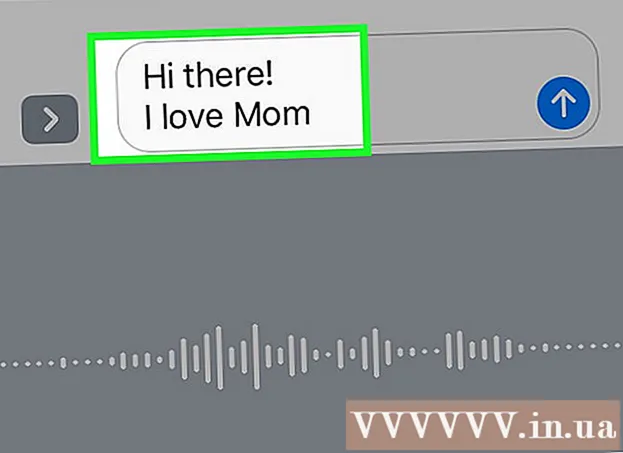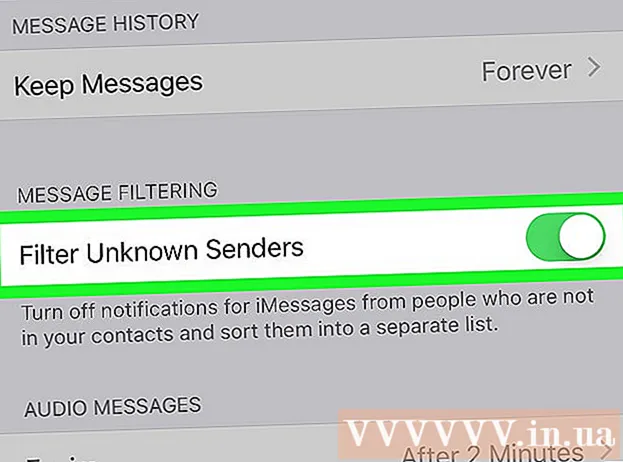Autore:
Peter Berry
Data Della Creazione:
14 Luglio 2021
Data Di Aggiornamento:
19 Giugno 2024
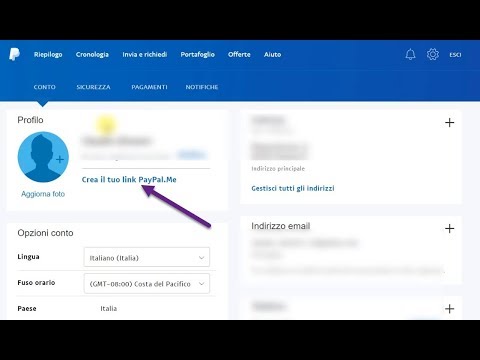
Contenuto
Questo articolo guiderà come creare un collegamento di pagamento PayPal da inviare ad amici o clienti (o pubblicare sui social media) per ricevere pagamenti.
Passi
Metodo 1 di 2: sul desktop
Apri PayPal. Vai a https://www.paypal.com/ in un browser web sul tuo computer.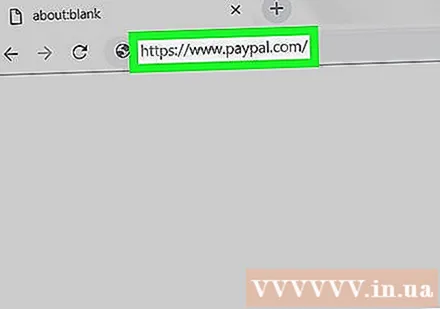
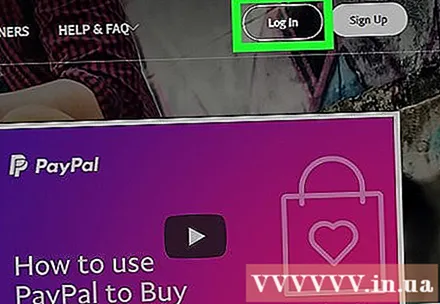
Accedi se necessario. Se la pagina PayPal non si apre automaticamente, fare clic su Accesso (Accedi) nell'angolo in alto a destra della pagina, inserisci il tuo indirizzo email e la password e fai clic Accesso. Quindi puoi fare clic Il mio PayPal (Il mio PayPal) nell'angolo in alto a destra per aprire la tua pagina.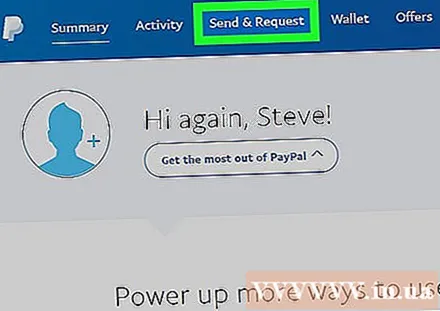
stampa Invia richiesta (Invia richiesto). È una scheda nella parte superiore della pagina.
Fare clic sulla scheda Richiesta (Richiesta). Lo troverai nella parte superiore della pagina Invia richiesta.

stampa Condividi il tuo account PayPal.Me (Condividi il tuo PayPal.Me). È un collegamento sul lato destro della pagina. Si aprirà una finestra con il tuo collegamento PayPal.
Copia il link PayPal. Vedrai un collegamento PayPal sotto la foto del profilo nella parte superiore della finestra. Fare clic e trascinare il puntatore del mouse sul collegamento per selezionare, quindi fare clic Ctrl+C (Windows) o ⌘ Comando+C (Mac) per copiare il collegamento.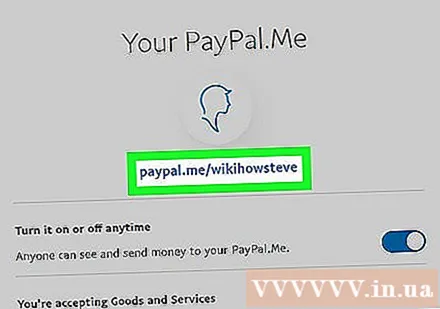
Incolla il link dove vuoi condividerlo. Vai al sito del social network, alla casella di posta in arrivo o a un'altra posizione in cui devi incollare il collegamento, fai clic sulla casella di testo che desideri utilizzare e tocca Ctrl+V o ⌘ Comando+V. Il collegamento verrà visualizzato lì.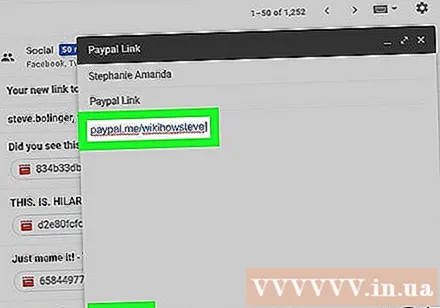
- Puoi procedere con la pubblicazione o l'invio del collegamento a seconda di dove è stato incollato il collegamento (ad esempio, se stai utilizzando un servizio di posta elettronica, inserirai l'indirizzo email del destinatario e quindi fare clic sul pulsante "Invia" ( Inviare)).
Metodo 2 di 2: su dispositivo mobile
Apri PayPal. Tocca l'icona dell'app PayPal, che assomiglia a una "P" bianca su sfondo blu scuro. Questo aprirà la pagina PayPal se hai effettuato l'accesso in precedenza.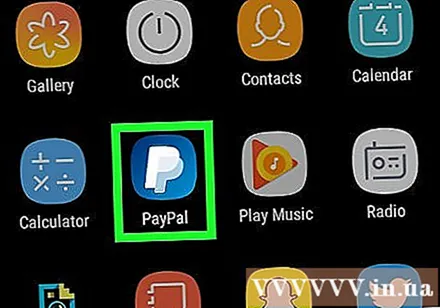
- Se ti viene chiesto di accedere, inserisci il tuo indirizzo e-mail e la password, quindi tocca Accesso (Accedi) prima di continuare.
- Se utilizzi un iPhone o Android con la funzione ID impronta digitale, ti verrà chiesto di scansionare l'ID dell'impronta digitale invece di inserire la password.
stampa Richiesta (Richiesta). Questa scheda si trova nella parte inferiore dello schermo.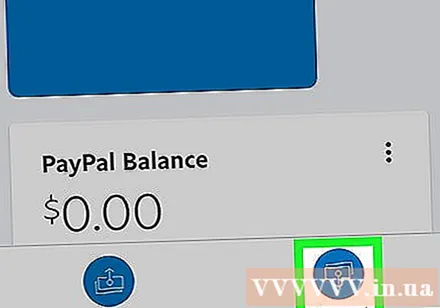
stampa Condividi il tuo link per essere pagato (Condividi il tuo link e fatti pagare). Lo troverai nella parte superiore dello schermo. Verrà visualizzato un menu di applicazioni tramite il quale è possibile condividere il proprio collegamento PayPal.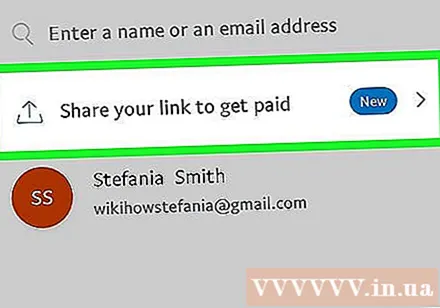
Scegli un'app. Tocca l'app che desideri utilizzare per condividere il collegamento. Questo aprirà l'app con il tuo link nel campo "Condividi".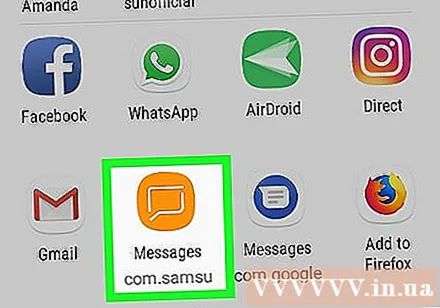
- Ad esempio, se desideri inviare il tuo collegamento PayPal a un amico tramite messaggio di testo, tocca l'icona dell'app Messaggi sul telefono. L'app Messaggi con il collegamento PayPal verrà visualizzata nella casella di testo.
Immettere le informazioni di contatto, se necessario. Ad esempio, se condividi il tuo collegamento tramite messaggio di testo o e-mail, dovrai inserire le informazioni di contatto (o il gruppo di contatti) della persona a cui intendi inviare il collegamento.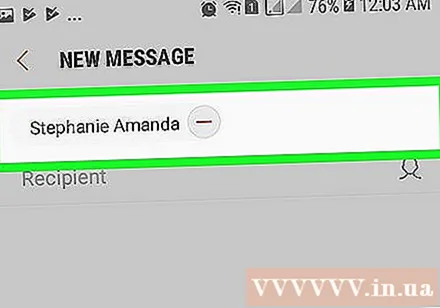
- Se desideri condividere il link sui social media, salta questo passaggio.
Invia o pubblica il tuo link. Dopo aver aggiunto le informazioni richieste al collegamento, premere il pulsante Spedire (Invia) o Inviare (Pubblica) per condividere il link. annuncio pubblicitario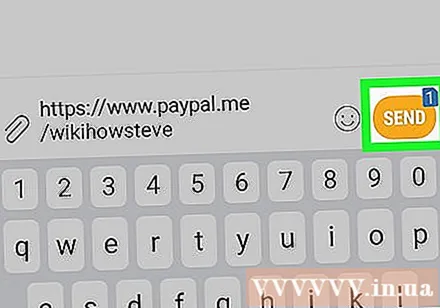
Consigli
- Puoi utilizzare HTML per generare un collegamento se desideri incorporare un collegamento di pagamento PayPal nel tuo sito web.
avvertimento
- PayPal può detrarre le commissioni di elaborazione da qualsiasi pagamento inviato tramite il tuo link a seconda del tipo di conto.